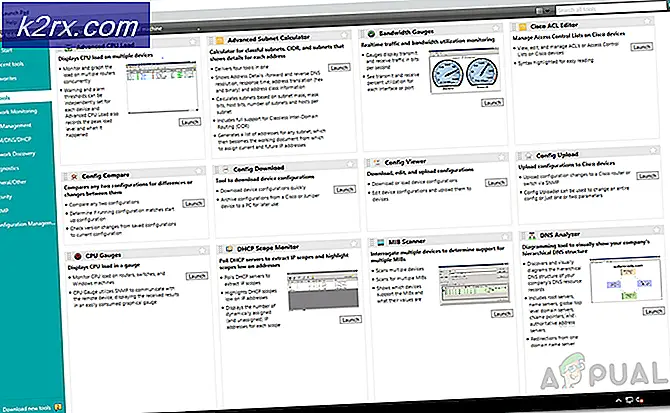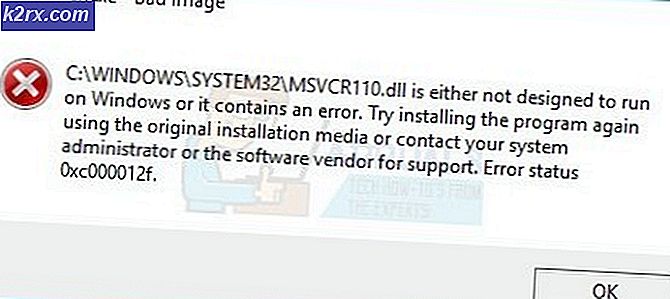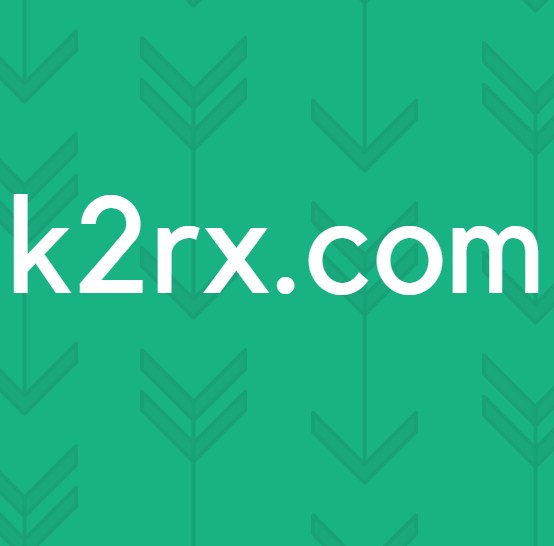So finden Sie kostenpflichtige Apps und den In-App-Kaufverlauf bei Google Play
Lassen Sie Ihre Kinder oder andere Familienmitglieder Ihr Android Smartphone oder Tablet benutzen? Im Folgenden finden Sie einige kurze Tipps zum Überprüfen Ihres letzten Kaufverlaufs bei Google Play, um sicherzustellen, dass Ihre Kreditkarte nicht gelöscht wird.
Wir haben alle Alptraumgeschichten darüber gehört, wie Kinder ohne Ihre Zustimmung In-App-Käufe in Höhe von 1.000 US-Dollar ausgegeben haben. Dieser Leitfaden wird Ihnen helfen, diesen Albtraum selbst zu vermeiden. Im Folgenden finden Sie Informationen dazu, wie Sie Ihre kostenpflichtigen Apps und die aktuelle Kaufhistorie bei Google Play finden und Einschränkungen für App-Käufe festlegen.
So finden Sie In-App-Käufe und kostenpflichtige Apps
Wenn Ihr Kind eine Lieblings-App auf Ihrem Smartphone oder Tablet besitzt, müssen Sie möglicherweise besonders vorsichtig sein, dass Sie ohne Ihre Zustimmung nicht Hunderte von Dollar für In-App-Käufe ausgeben. Manchmal ist Ihr Kind vielleicht nicht einmal bewusst, dass es Gegenstände mit echtem Geld kauft. Aus diesem Grund ist es wichtig, dass Sie nicht direkt frustriert werden und stattdessen das Problem von der Quelle lösen und Ihr Kind daran hindern, In-App-Artikel zu kaufen.
Zu Beginn möchten Sie vielleicht herausfinden, ob Ihr Kind in letzter Zeit Geld für In-App-Käufe ausgegeben hat. Sie können Ihre letzten In-App-Käufe finden, indem Sie die folgenden Schritte ausführen.
- Öffnen Sie den Google Play Store
- Tippe auf die Menüschaltfläche in der oberen linken Ecke
- Scrollen Sie nach unten und tippen Sie auf Konto
- Tippen Sie auf die Schaltfläche Bestellverlauf
Auf dieser Seite finden Sie Ihre letzten In-App-Bestellungen und die letzten kostenpflichtigen App-Käufe. Wenn Sie eine Reihe von App-Aufträgen sehen, die Ihnen nicht bekannt sind, besteht die Möglichkeit, dass ein anderer Nutzer Ihres Geräts sie gekauft hat. Nehmen Sie das Bild unten zum Beispiel. Sie sollten nach Artikeln Ausschau halten, die Sie nicht selbst gekauft haben. In diesem Beispiel wurden 7, 94 GBP für Pokemon Go ausgegeben.
Die Bestellseite hört nicht beim In-App-Kaufverlauf auf. Wenn Sie sehen möchten, ob ein anderer Nutzer Ihres Geräts Apps gekauft hat, können Sie auf derselben Bestellseite navigieren. Sie können nach unten blättern und den gesamten Verlauf dieses Google-Kontos anzeigen.
PRO TIPP: Wenn das Problem bei Ihrem Computer oder Laptop / Notebook auftritt, sollten Sie versuchen, die Reimage Plus Software zu verwenden, die die Repositories durchsuchen und beschädigte und fehlende Dateien ersetzen kann. Dies funktioniert in den meisten Fällen, in denen das Problem aufgrund einer Systembeschädigung auftritt. Sie können Reimage Plus herunterladen, indem Sie hier klickenWenn Ihr Gerät mehrere Konten verwendet, gehen Sie folgendermaßen vor, um die Bestellseite für jedes einzelne Google-Konto zu überprüfen.
- Öffnen Sie den Google Play Store erneut
- Tippen Sie oben links auf die Menüschaltfläche
- Tippe auf den Abwärtspfeil oben im Menü, um zwischen Nutzern zu wechseln (falls verfügbar)
- Wechseln Sie zu einem neuen Benutzer und folgen Sie den Schritten, um den oben aufgeführten Bestellverlauf zu finden
- Wiederholen Sie dies für alle verbundenen Google-Konten
Wie Sie auf dem Bild oben sehen können, werden Aufträge, die an ein anderes Konto gebunden sind, nur für dieses Konto angezeigt.
Wie man Einkäufe begrenzt
Wenn Sie festgestellt haben, dass Käufe ohne Ihre Zustimmung getätigt werden, oder Sie befürchten, dass dies passieren kann, können Sie Ihre Einkäufe problemlos einschränken, sodass Sie sich keine Sorgen mehr über unerwartete Google Play-Gebühren machen müssen. Befolgen Sie die folgenden Schritte, um Ihre Einkäufe zu begrenzen.
- Öffnen Sie den Google Play Store
- Tippen Sie oben links auf die Menüschaltfläche
- Scrolle nach unten und tippe auf "Einstellungen"
- Blättern Sie durch das Einstellungsmenü und tippen Sie auf "Authentifizierung für Einkäufe anfordern".
- Tippe auf "Für alle Käufe über Google Play auf diesem Gerät"
- Für zusätzliche Sicherheit ändern Sie das Passwort Ihres Google-Kontos und halten Sie es geheim! - Wenn ein Familienmitglied oder ein Kind Ihr Passwort kennt, kann es die Authentifizierung umgehen.
Hoffentlich hat Ihnen dieser Leitfaden geholfen, Ihre Einkäufe zu begrenzen und zu überprüfen, ob in der Vergangenheit nicht autorisierte Einkäufe getätigt wurden.
PRO TIPP: Wenn das Problem bei Ihrem Computer oder Laptop / Notebook auftritt, sollten Sie versuchen, die Reimage Plus Software zu verwenden, die die Repositories durchsuchen und beschädigte und fehlende Dateien ersetzen kann. Dies funktioniert in den meisten Fällen, in denen das Problem aufgrund einer Systembeschädigung auftritt. Sie können Reimage Plus herunterladen, indem Sie hier klicken